Math Magic Pro Edition for QuarkXPress for Windows
感谢您选择MathMagic,这个星球上的最终方程式编辑器!
QuarkXPress的MathMagic Pro版本是一个方程式编辑器,主要用于QuarkXPress 6.x?9.x应用程序编辑任何数学表达式和符号与WYSIWYG界面和各种强大的功能。

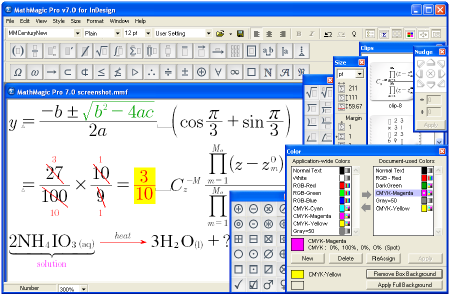
* MathMagic Pro应用程序和MathMagic XTension如何工作
1.安装
•使用最新的MathMagic Pro for QuarkXPress安装程序安装适用于Windows的MathMagic Pro Edition。
•根据QuarkXPress版本手动安装MathMagic XTension的正确版本,
- 复制“MathMagic XT for 8.xnt”from:\ Program Files \ MathMagic Pro Editon for QuarkXPress \ XTensions \
- 并粘贴(或拖放)到:\ QuarkXpress 8文件夹\ XTensions \文件夹。
•然后,启动QuarkXpress 8应用程序。一旦正确加载了8.xnt的MathMagic XT,您应该会看到
QuarkXpress菜单 - > MathMagic菜单在右边。
•然后,请选择:QuarkXpress菜单 - > MathMagic - >首选项对话框:单击“查找”按钮选择外部MathMagic Pro的QXP应用程序的路径,
\ Program Files \ MathMagic Pro Edition for QuarkXPress \ MathMagic Pro 7.x QXP.exe
•然后,如果您运行的是Windows XP,则应执行所有初始设置。
•如果在Vista或Windows 7上运行,请阅读上述内容(*如何安装),以在MathMagic Pro应用程序和QuarkXPress应用程序的“属性”窗口中设置管理设置。
•请阅读许可电子邮件或ReadMe First文件以获取更多信息,位于
\ Program Files \ MathMagic Pro Edition for QuarkXPress \ folder
2.创建方程
•启动QuarkXPress应用程序(6.5,7.x,8.x或9)。
•创建新文档或打开文档。
•转到QuarkXPress菜单中的MathMagic菜单。
•选择“新方程”项目以创建方程。
如果光标位于文本框中,则方程将作为在线图形(ILG)插入光标位置。否则,方程将作为EPS图形放置在您单击鼠标的位置。
•您可以从QuarkXPress的浮动主工具栏中选择Sigma工具按钮以创建方程框,然后在文档中拖动矩形以指定由外部MathMagic Pro应用程序创建的方程式的位置。
•当光标位于文本框中时,也可以右键单击,以便您可以从上下文弹出菜单中选择“新方程”。
•如果您选择“新方程式”菜单或使用Sigma工具拖动矩形,则会启动MathMagic Pro应用程序,并打开一个空的公式编辑器窗口。如果MathMagic Pro应用程序在几秒钟内未自动启动,请从MathMagic XTension的“首选项”对话框指定用于QXP应用程序的MathMagic Pro路径。如果未指定,路径应该在以下位置,否则安装时。
\ Program Files \ MathMagic Pro Editon for QuarkXPress \ MathMagic Pro 7.x QXP.exe
•在MathMagic编辑器窗口中输入任意方程,然后保存(cmd-S)窗口。这将把方程式放回QuarkXPress文档。
3.编辑方程
•选择“编辑方程...”项目以编辑当前选择的方程。或者,只需右键单击方程框,使用外部MathMagic Pro应用程序进行编辑即可打开它。请注意,QuarkXPress不允许双击方程重新编辑它。双击将导致其内部处理过程,而不是直接从MathMagic打开它。
•使用外部MathMagic Pro创建或编辑方程后,只需按下control-S保存,然后将方程放置在QuarkXPress文档中。
•所有方程的基线将自动调整。但是,如果要进一步降低或提高基线,您可以这样做。
o只需将光标更改为箭头光标,然后通过拖动到所需位置移动方程框,或
o右键单击方程框以显示上下文菜单,然后选择“Shift Baseline”菜单项,或
o选择一个方程框,并从MathMagic XTension菜单中选择“Shift Baseline”菜单。
* 系统要求
•奔腾处理器或更快
•Windows XP SP2或更高版本,包括Windows Vista和7
•QuarkXPress 6.1?QuarkXPress 9.x
•大约30MB的硬盘空间,用于完整安装